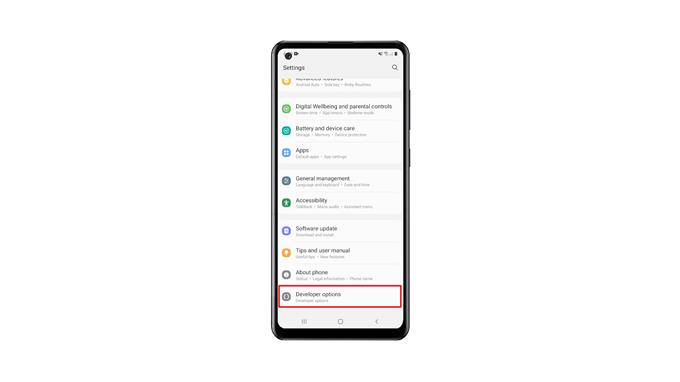In deze zelfstudie laten we u zien hoe u de ontwikkelaarsopties op uw Galaxy A21s kunt activeren en begrijpen we waarom deze standaard verborgen is. Het proces om het in te schakelen is eenvoudig en ongecompliceerd en kan met verschillende tikken worden gedaan. Lees verder voor meer informatie.
Misschien wel de meest voorkomende instelling die elke Android-gebruiker zo nu en dan kan tegenkomen, is USB-foutopsporing. Het is een manier voor het apparaat om via een USB-verbinding te communiceren met de Android SDK (Software Developer Kit) en het is verborgen onder de ontwikkelaarsopties.
Er zijn natuurlijk andere instellingen die u misschien handig vindt als u van ontwikkeling houdt, maar deze zijn standaard verborgen omdat ze een grote invloed kunnen hebben op de prestaties van uw telefoon als ze eenmaal zijn ingeschakeld of gewijzigd.
Activeer ontwikkelaarsopties op Galaxy A21s
Standaard is de laatste optie in het menu Instellingen Over de telefoon. Als de ontwikkelaarsopties echter zijn ingeschakeld, kunt u deze vinden onder ‘Over de telefoon’. Dus als u niet weet hoe u het moet inschakelen, volgt u deze eenvoudige stappen.
1. Start om te beginnen de app-lade. Zoek naar de app Instellingen en tik erop.
2. Scrol helemaal naar beneden om Over de telefoon te vinden, tik erop als je eenmaal hebt gevonden.
3. Zoek naar Software-informatie en tik erop.
4. Wat u op dit scherm zoekt, is het buildnummer. Tik er zeven keer achter elkaar op om de ontwikkelaarsopties in te schakelen.
5. U wordt gevraagd uw veiligheidsslot in te voeren. Zodra je dat hebt gedaan, worden de ontwikkelaarsopties voor je beschikbaar gesteld.
6. Ga dus terug naar het hoofdscherm Instellingen en scrol vervolgens helemaal naar beneden. De ontwikkelaarsopties zouden al onder ‘Over de telefoon’ moeten staan. Tik erop om de instellingen te bekijken.
U kunt nu de instellingen wijzigen die u wilt wijzigen of bepaalde functies inschakelen die u leuk vindt. Nadat je dat hebt gedaan en als je de ontwikkelaarsopties opnieuw wilt verbergen, hoef je alleen maar de schakelaar om te zetten en deze verdwijnt van de pagina Instellingen.
En zo activeer je Developer Options op je Galaxy A21s. We hopen dat deze eenvoudige instructievideo nuttig kan zijn.
Steun ons door je te abonneren op ons YouTube-kanaal. Bedankt voor het lezen!